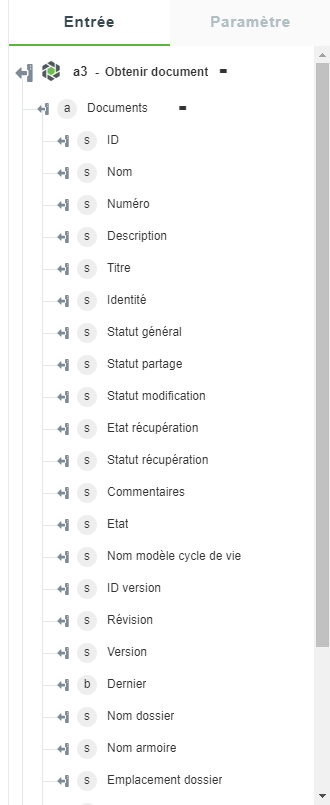Obtenir document
Utilisez l'action Obtenir document pour récupérer le contenu des entités Document dans Windchill.
Procédez comme suit pour utiliser l'action Obtenir document dans votre processus :
1. Faites glisser l'action Obtenir document sous Windchill jusqu'au canevas, placez le pointeur sur l'action, puis cliquez sur  ou double-cliquez sur l'action. La fenêtre Obtenir document s'ouvre.
ou double-cliquez sur l'action. La fenêtre Obtenir document s'ouvre.
2. Modifiez le champ Etiquette, si nécessaire. Par défaut, le nom de l'étiquette est identique à celui de l'action.
3. Pour ajouter un type de connecteur Windchill, consultez la rubrique Types de connecteur Windchill pris en charge.
Si vous avez déjà précédemment ajouté un type de connecteur approprié, sélectionnez-le dans Type de connecteur, puis, sous Nom du connecteur, sélectionnez le connecteur voulu.
4. Cliquez sur TESTER pour valider le connecteur.
5. Cliquez sur MAPPER CONNECTEUR pour exécuter l'action à l'aide d'un connecteur différent de celui que vous utilisez pour renseigner les champs d'entrée. Dans le champ Connecteur d'exécution, spécifiez un nom de connecteur Windchill valide. Pour plus d'informations sur la commande MAPPER CONNECTEUR, consultez la section détaillant l'utilisation d'un mappage de connecteur.
6. Dans le champ Liste ID, spécifiez une liste d'identificateurs d'entité séparés par une virgule au format OID Windchill, sous la forme OR:Type:ID, où Type correspond au nom interne du type d'entité Windchill. Voici un exemple d'ID d'article : OR:wt.part.WTPart:646192.
7. Dans la liste Type de filtre contenu, sélectionnez l'une des options suivantes :
◦ Tous : récupère le contenu principal ainsi que le contenu de la représentation du document spécifié dans Windchill.
◦ Natif : récupère le contenu principal du document spécifié.
◦ PDF : récupère le contenu PDF depuis le contenu de la représentation du document spécifié.
8. Dans la liste Format contenu, sélectionnez l'une des options suivantes :
◦ URL seulement : récupère la sortie au format URL. La sortie de l'action contient des URL pour le contenu récupéré pour le document.
◦ Flux contenu : récupère la sortie sous la forme d'un flux de données au format binaire. Ce contenu peut être mappé à une autre action.
◦ Fichier : récupère la sortie dans le format de fichier. Pour connaître la structure détaillée du fichier Zip, consultez la section Format de fichier du contenu téléchargé.
9. Cliquez sur Afficher champs supplémentaires pour afficher les champs supplémentaires.
◦ Dans Obtenir les annotations OData, sélectionnez vrai pour inclure les annotations OData dans la sortie. La valeur par défaut est faux.
10. Cliquez sur Terminé.
Schéma de sortie